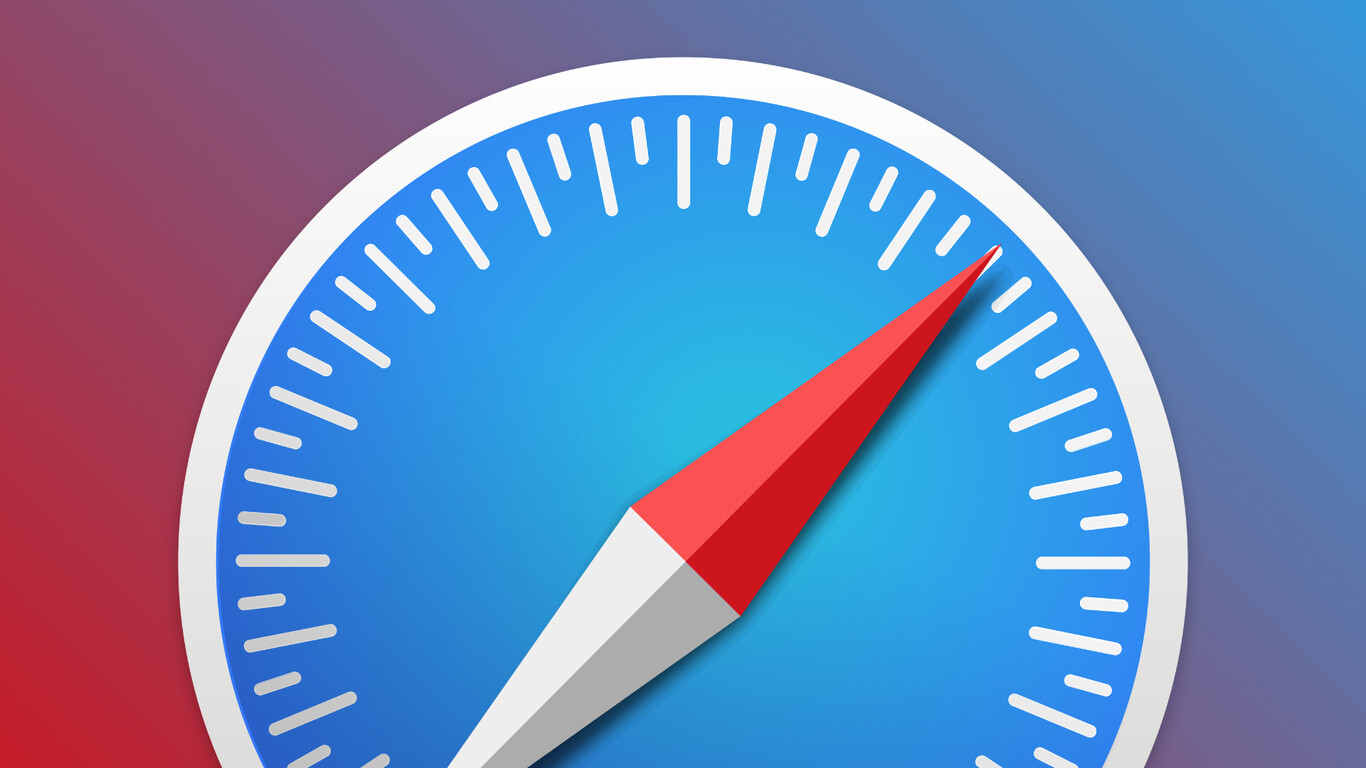- Safari es uno de los mejores navegadores web que existen en la actualidad, exclusivo para dispositivos de Apple.
- Cuenta con una enorme variedad de funciones que se han ido puliendo con los años y que nos ayudarán a mejorar notablemente nuestra experiencia al utilizarlo.
Safari tiene una enorme cantidad de funciones que podemos usar en iPhone para mejorar nuestra experiencia en general. El navegador de Apple nos ayuda con el seguimiento, la lectura en línea, cuida nuestra privacidad y nos permite mantener todo organizado. En este artículo, veremos una lista de aquellas funciones que realmente valen la pena en Safari.
Increíbles funciones de Safari que tienes que usar en iPhone
Retransmisión privada de iCloud
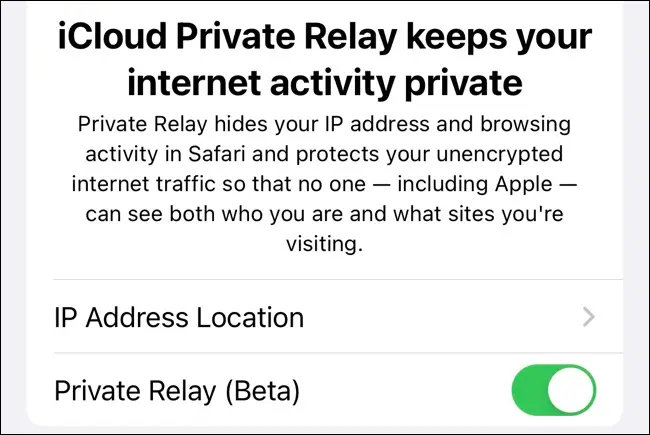
En 2021, Apple estreno la versión beta de iCloud Private Relay, una manera de anonimizar el tráfico en el navegador Safari. Es posible usar iCloud Private Relay si estamos abonando cualquier suscripción de iCloud o tenemos Apple One.
Sin embargo, para que quede claro, Private Relay no es una red privada virtual (VPN) y tampoco podemos usar una al mismo tiempo. Entonces, ¿Cómo funciona el servicio? Lo hace gracias al envío de solicitudes web en dos saltos: el primero, que es operado por Apple, puede ver nuestra dirección IP, pero cifra la solicitud y los registros DNS. El segundo, que es operado por un tercero, asigna una dirección IP al azar y descifra nuestra solicitud web.
La idea detrás de esto es que ni Apple ni el tercero pueda conectar los puntos y saber quién es la persona que está navegando. A pesar de algunos problemas en el pasado (inactividad no programada, nada grave) el servicio funciona y vale la pena activarlo si nos preocupa nuestra privacidad. Es una de esas funciones de Safari que debes usar en iPhone.
Privacidad avanzada
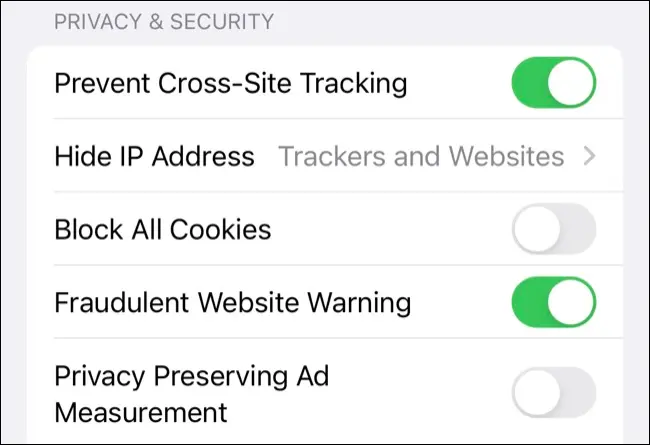
El navegador de Apple cuenta con varias configuraciones de privacidad que, posiblemente, ya hemos activado, aunque lo ideal seria que verifiquemos si se encuentran habilitadas realmente en caso de que deseemos mejorar más nuestra privacidad. Para esto vamos a tener que dirigirnos a Configuración > Safari y bajamos hasta encontrar Privacidad y seguridad.
Es posible que deseemos activar Evitar el seguimiento entre sitios, esto es ideal para evitar que los anunciantes y sus cookies nos puedan rastrear en la web. Básicamente, evita que los anunciantes creen un perfil de nosotros basándose en las webs que visitamos.
Otra opción que podemos habilitar es la de Ocultar dirección IP. Esta opción intenta frustrar intentos de los anunciantes de perfilarlo en función de la IP. Incluso podemos desactivar Medición de anuncios para preservar la privacidad (se encuentra activada de manera predeterminada) y podemos limitar más el seguimiento.
Esta última opción suena más como algo que tendríamos que dejar activada. Sin embargo, es una manera de compartir información con los anunciantes sobre nuestras actividades de manera “privada”.
Complementos de Safari
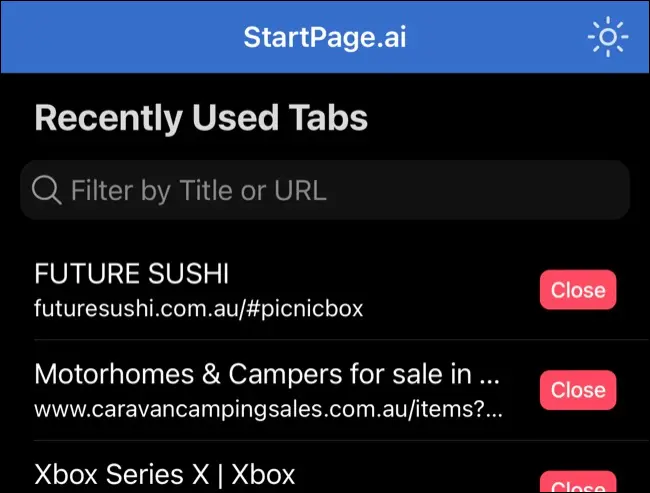
Gracias a la llegada de iOS 15, Safari tiene la capacidad de poder utilizar extensiones o complementos. Algo muy positivo debido a que nos permite ampliar las capacidades y funciones del navegador.
Podemos encontrar extensiones de Safari en la App Store. Iniciaremos la tienda de aplicaciones y luego presionamos en Aplicaciones en la parte inferior. Nos desplazamos hasta abajo y buscamos la categoría Extensiones de Safari (Si no está visible, pulsamos en Ver todo). Desde este apartado podemos descargar e instalar todas las extensiones que deseemos.
Existen varias aplicaciones que vienen con extensiones para Safari. Es posible activarlas o desactivarlas en Configuración > Safari > Extensiones. Esto incluye bloqueadores de contenido, anuncios y rastreadores online, además de otras extensiones que mejoran la funcionalidad del navegador.
Lista de lectura
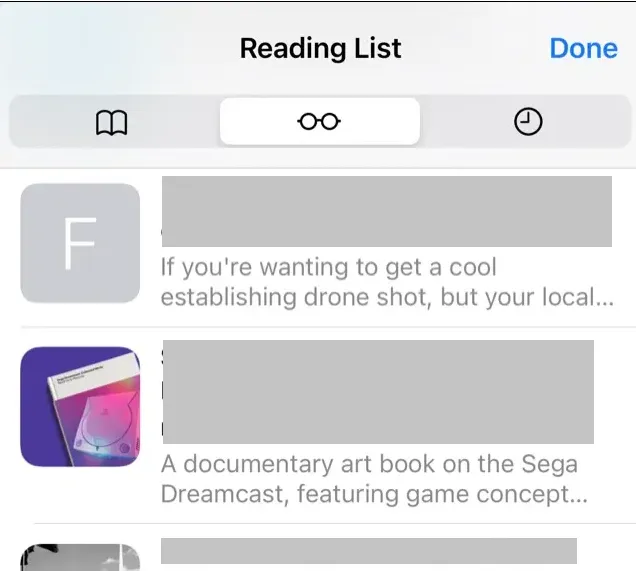
En muchas ocasiones nos podemos encontrar una web o un artículo interesante que no podemos leer en ese momento. Es aquí cuando la lista de lectura se vuelve considerablemente útil, debido a que nos permite guardar sitios webs para poder leerlos más adelante.
Podemos acceder a Agregar a la lista de lectura desde los menús de pulsación prolongada que veremos cuando mantenemos presionado el dedo sobre un enlace. Esto lo podemos hacer en Safari, en una página web, ventana de mensajes e incluso, en la hoja de Compartir aplicaciones como Twitter. Algo más que podemos hacer es usar el botón Compartir en Safari para acceder a la opción mientras tenemos la página web abierta.
Todos los sitios que guardemos estarán accesibles presionando en el botón Marcadores que se encuentra en la parte inferior de la pantalla, después vamos a la pestaña Lista de lectura. Esta lista, se sincroniza entre dispositivos, así que podemos ver los sitios o artículos que guardamos desde iPad o Mac.
Grupos de pestañas
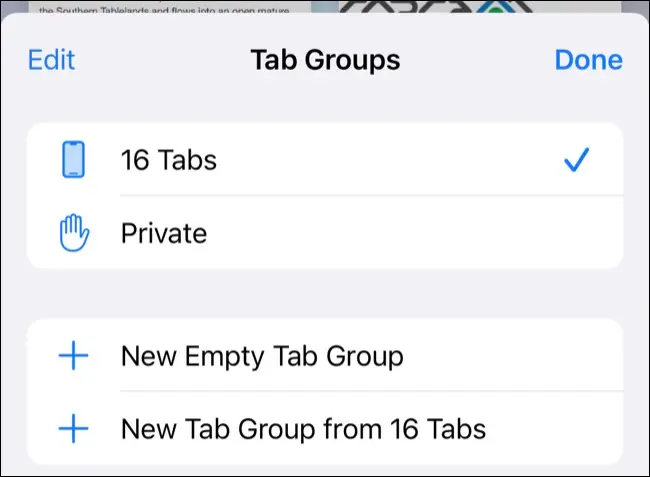
Si no usamos la función de grupos de pestañas en Safari, mantener todo organizado puede ser un verdadero caos. Gracias a esta función, podemos crear grupos etiquetados de pestañas para que podamos recuperar o descartar cada vez que abramos el navegador.
¿Cómo configuramos un grupo de pestañas? Comenzamos abriendo Safari y presionando en el botón de vista de pestañas que se encuentra en la esquina inferior derecha, de esta manera veremos todas las pestañas. A partir de aquí, presionaremos en la etiqueta que se encuentra en la parte inferior y nos mostrara las pestañas que tenemos abiertas.
Con estas pestañas, podemos crear un nuevo grupo. Nuestra sesión de navegación principal la encontraremos en la parte superior de la lista, encima de la etiqueta Privado. Agregaremos una pestaña a un grupo manteniendo presionado el botón de vista de pestaña en la esquina inferior derecha.
Sin dudas, una de las funciones de Safari que hará que nuestro día a día usando iPhone sea más productivo y organizado.
DuckDuckGo
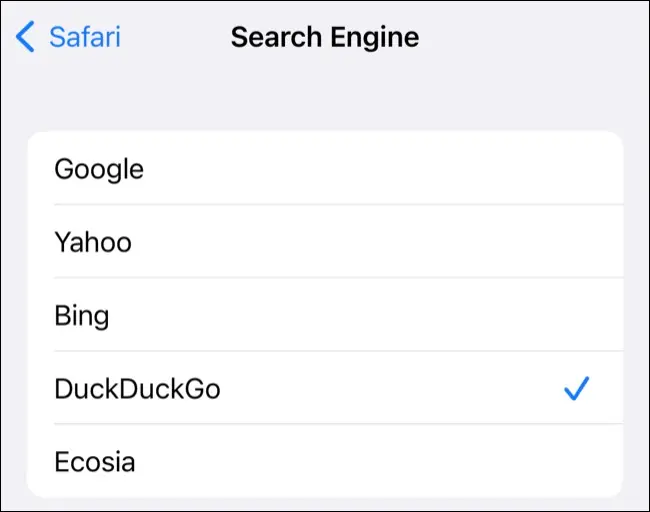
Comprendemos que cambiar el motor de búsqueda no parece ser una función increíble, aunque tenemos varios motivos para hacerlo. Lo primero que tendremos en cuenta es que, DuckDuckGo, respeta nuestra privacidad, mucho más que Google. Además de esto, permite usar “bangs” para limitar nuestra búsqueda a ciertos servicios.
El motor de búsqueda lo podemos cambiar desde Configuración > Safari > Motor de búsqueda.
Modo lector nos permite leer cómodamente en nuestro iPhone con Safari
En la gran mayoría de sitios webs podemos habilitar el Modo lector, tocando y manteniendo presionado en botón AA que se encuentra a la izquierda de la URL del sitio web en la barra de direcciones de Safari.
Al hacer esto, Safari va a eliminar todo, a excepción del contenido real de la página web, y nos lo presentará en un formato más limpio y amigable. ¿Por qué es genial? Primero que nada, elimina los anuncios, también el formato o estilos de sitios webs que complican la lectura, entre fuentes extrañas o colores que nos distraen.
Incluso, podemos personalizar el modo lector presionando en el icono AA en la barra de direcciones y eligiendo una fuente, color de fondo y tamaño de texto usando los botones A pequeño y grande. Para salir de este modo, simplemente vamos a tener que mantener pulsada la AA nuevamente.
Autocompletar y Apple Pay
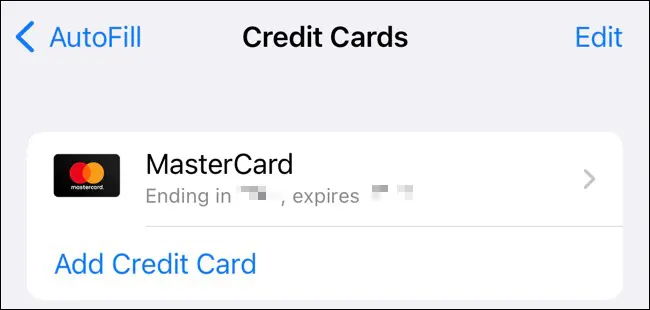
Para poder acelerar el proceso de pago, podemos configurar nuestros ajustes de autocompletar en Configuración > Safari > Autocompletar. Lo que podemos hacer aquí es designar nuestra entrada de contacto personal en la libreta de direcciones para conseguir información como dirección y otros detalles de contacto, lo que nos facilitara mucho varias compras.
Adicionalmente, podemos usar el menú para guardar información de una tarjeta de crédito gracias a la opción Tarjeta de crédito guardada. Podemos añadir una o quitar cualquiera que ya no usemos.
Apple Pay aparecerá en sitios webs compatibles. Esto nos brinda la oportunidad de pagar rápidamente, ahorrando una gran cantidad de tiempo al permitirnos proporcionar una dirección de entrega, envío y detalles de contacto, todo desde una única ventana. Tendremos que ir a Configuración > Wallet y Apple Pay para añadir nuestra tarjeta e iniciar el proceso.
Navegación privada, de las mejores funciones de Safari para iPhone
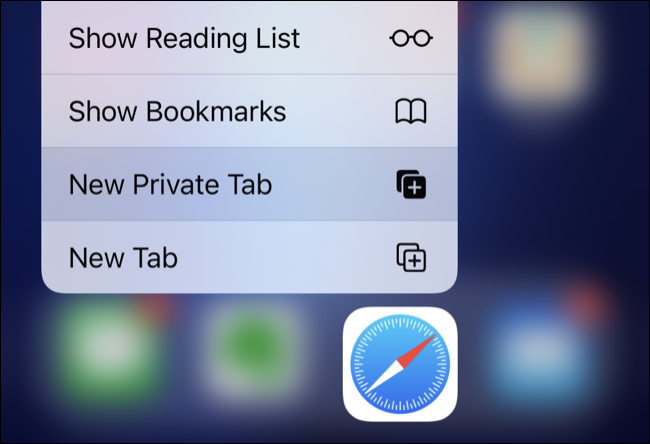
Gracias a la navegación privada, cuando cerremos el navegador, no quedarán rastros de lo que hicimos. No se guardará nada en el historial, tampoco las cookies o datos de inicio de sesión, absolutamente nada. Aunque la función también nos puede ser útil para iniciar sesión en diferentes sitios webs a la vez, entre otras cosas.
Para acceder a esta función, abriremos el navegador y pulsaremos en el botón de vista de pestaña que encontraremos en la esquina inferior derecha.